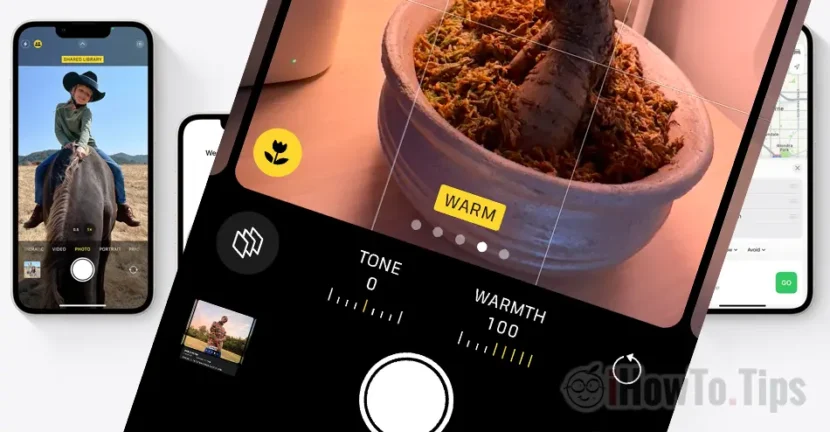Aparentemente, todo mundo sabe como tirar fotos de qualidade com o iPhone para Instagram, Facebook, Twitter, mas se você realmente deseja tirar fotos profissionais com o iPhone 14 Pro, com resolução de 48 m², encontrará as etapas necessárias neste tutorial.
Primeiro de tudo, eu começaria com o que uma foto profissional significa e o que é diferente daqueles que você publica nas redes sociais. Não é sobre o que você surpreende com o objetivo da sala, mas com a qualidade técnica da captura.
As imagens profissionais devem ter contraste e brilho, seja claro, tenham cores naturais e não contêm ruído da imagem. As imagens devem ter resolução suficiente para serem editadas em software profissional, como Adobe Lightroom ou Photoshop.
O iPhone 14 Pro e o iPhone 14 Pro Max são capazes de fazer capturas de imagens próximas às câmeras profissionais, com uma resolução de até 48 m². Para isso, no entanto, você deve fazer algumas configurações para o aplicativo Camera.
Tabela de Conteúdos
Como tirar fotos profissionais com o iPhone 14 Pro na resolução de 48 m²
Atualmente muitas pessoas usam iPhone Eles gostam da câmera principal quando saem de férias, viagens ou eventos. Devido à qualidade impressionante das lentes no iPhone 14 Pro e do iPhone 14 Pro Max e ao software que processa as imagens, elas são absolutamente espetaculares.
No entanto, mesmo que o aplicativo Camera É bom o suficiente com as configurações de fábrica, existem algumas configurações adicionais que você pode ajustar para tirar fotos ainda melhores.
Configurações padrão do aplicativo Camera Fri iPhone 14 Pro
Configurações e funções predefinidas para as quais os usuários têm acesso ao abrir o aplicativo Camera, Sou capaz de capturas de qualidade. Mas com isso você não será capaz de fazer Fotos profissionais com resolução de até 48 m².

Como você define o aplicativo de câmera para fotos profissionais de qualidade
Embora algumas opções possam ser alteradas diretamente no aplicativo da câmera, outras são encontradas apenas nas configurações do aplicativo Camera de iOS. A partir dessas configurações, você pode alterar o formato das fotos capturadas, você pode ativar o modo "grade" e a Apple Proraw ou a Apple Proores.
Ativa a câmera da grade
Fazer uma boa composição em uma foto ou vídeo pode ser um processo difícil. No entanto, a opção de Grid da aplicação Camera Pode facilitar muito esse processo. Esta função permite alinhar o assunto e garantir que a foto seja equilibrada e bem composta. usando Grid, você poderá manter o iPhone na posição correta e se concentrar facilmente no assunto principal, certificando -se de que o resultado ou o vídeo pareça bom e será agradável para o espectador.
Para ativar a função da grade, vá em Settings → Camera → ativar Grid (A função está disponível em "Composition").
Apple ProRAW e Apple ProRes
Começando com o iPhone 12 Pro, a Apple entrou Apple ProRAW no aplicativo da câmera. Basicamente, esse formato permite tirar fotos profissionais com o iPhone.
Apple ProRAW é um formato de imagem RAW Desenvolvido pela Apple para modelos de iPhone com recursos de tiro bruto. Este formato combina informações do sensor de imagem da câmera e processamento avançado de câmera para fornecer uma imagem RAW com uma faixa dinâmica mais alta e mais flexibilidade no pós-processamento do que os formatos JPEG ou Heif. O formato orgânico de um arquivo RAW, isso é DNG (Digital Negative).
- Apple Proraw. O novo recurso da câmera no iPhone 12 Pro e iPhone 12 Pro Max
- A Apple apresenta a nova tecnologia Deep Fusion para a câmera no iPhone 11, iPhone 11 Pro e iPhone 11 Pro Max
Devido ao grande volume de informações, o arquivo de uma captura da Apple Proraw será significativamente maior que os formatos JPEG ou Heif.
Apple ProRAW Oferece as vantagens de trabalhar com imagens cruas, como ajustar os níveis de exposição, contraste, cores e brilho sem perda de qualidade. Ele está disponível apenas em modelos mais recentes do iPhone, incluindo iPhone 12 Pro, iPhone 12 Pro Max, iPhone 13, iPhone 13 Mini, iPhone 13 Pro e iPhone 13 Pro Max.
Este formato é um "deve ter" se você quiser tirar fotos profissionais do iPhone.
Apple ProRes É um formato de arquivo de vídeo de alta qualidade desenvolvido pela Apple Inc. e é usado especialmente na produção de filmes, televisão e vídeos. Esse formato é usado para obter quadros de vídeo de alta qualidade e gerenciar facilmente grandes arquivos de vídeo em fluxos de trabalho pós-produção. Portanto, é um formato profissional, que eu não recomendo usar, a menos que você queira processar vídeos profissionais. O mesmo que no caso de Apple ProRAW, os arquivos resultantes são muito grandes, o que será bastante grande em um iPhone com pequeno espaço de armazenamento.
Apple ProRes Oferece uma compactação com uma perda de baixa qualidade e está disponível em uma variedade de níveis de compressão, cada um oferecendo um equilíbrio entre o tamanho do arquivo e a qualidade da imagem.
Apple ProRes Ele pode ser usado no fluxo de trabalho profissional para edição de vídeo e é compatível com a maioria dos programas de edição de vídeo, incluindo Final Cut Pro e Adobe Premiere Pro.
Para ativação Apple ProRAW e Apple ProRes, entre Settings → Camera → Formats. Também daqui rápido e em alta resolução de 48 m² para formato ProRAW.

Depois que essas configurações são ativadas quando você abre o aplicativo Camera, você tem a configuração para ativação ou desativação RAW.

Então, se você quiser tirar fotos profissionais com o iPhone, ativar Apple ProRAW e ProRAW Resolution 48MP das configurações Camera na iOS.
Macro Control
Começando com o iPhone 13 Pro, a Apple introduziu a função macro na lente ultra larga. A função Macro Ele permite que os usuários capturem imagens muito próximas, de muito boa qualidade. Essa função é ativada automaticamente de acordo com a distância entre o iPhone e o objeto que você está apontando, o que pode incomodar algumas pessoas. Felizmente, você pode ativar ou desativar esta opção manualmente, diretamente de Camera.

A função pode ser permanentemente desativada de: Settings → Camera → Macro Control (última opção na parte inferior).
Photographic Styles
Photographic Styles É um conjunto de pré-padrões com diferentes valores de atum e calor que podem alterar bastante a aparência das fotos, mantendo as cores do céu e dos tons de pele. Essas predefinições podem ser alteradas das configurações do aplicativo Camera ou diretamente do aplicativo.

Você pode mudar Photographic Styles E enquanto você faz uma captura de foto, diretamente do aplicativo Camera. Deslize da parte inferior para a tela (ou ative as opções adicionais - figura 1 deste tutorial) e escolha o ícone para alterar o estilo fotográfico.

Para mudar o tom e o calor da imagem para cada estilo fotográfico escolhido. Dessa forma, você poderá tirar fotos profissionais com o iPhone.
Preserve Settings
Muitas das configurações como: Camera Mode, Creative Controls, Macro, Exposure Adjustment, Night Mode, Apple ProRAW, Apple ProRes, é redefinido depois de fechar o aplicativo Camera. Ativa Preserve Settings Para as configurações, você deseja que o aplicativo da câmera mantenha e após o fechamento do aplicativo.

Ativar algumas dessas configurações de foto ou vídeo é recomendado apenas se você tiver mais fotos no mesmo ambiente Camera.
Você pode tirar fotos profissionais com o iPhone 14 Pro, iPhone 12 Pro ou iPhone 13 Pro?
Em conclusão, sim, você pode tirar fotos profissionais com o iPhone, mas precisa explorar a capacidade real de capturar e processar a foto, escolhendo as melhores configurações.